Heim >System-Tutorial >Windows-Serie >So stellen Sie die Kompatibilität in Windows 10 ein, um ältere Spiele zu spielen
So stellen Sie die Kompatibilität in Windows 10 ein, um ältere Spiele zu spielen
- WBOYnach vorne
- 2024-01-02 19:04:531969Durchsuche
Viele Freunde, die in den 80er und 90er Jahren geboren wurden, haben zum ersten Mal Spiele auf Win7 gespielt. Das Problem kann durch die Kompatibilitätseinstellungen gelöst werden.
So legen Sie Win10-kompatible Spiele fest
1 Klicken Sie zunächst mit der rechten Maustaste auf das Spiel, das Sie spielen möchten, wählen Sie „Eigenschaften“, um das Eigenschaftenfenster zu öffnen, und klicken Sie dann oben auf „Kompatibilität“.
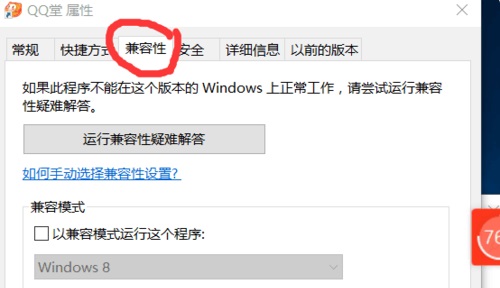
2. Mit „im Kompatibilitätsmodus Dieses Programm im Kompatibilitätsmodus ausführen“ und wählen Sie das gewünschte System aus.
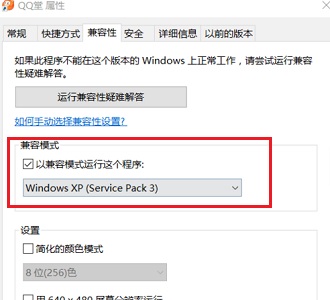
4. Aktivieren Sie abschließend unten „Dieses Programm als Administrator ausführen“ und speichern Sie es.
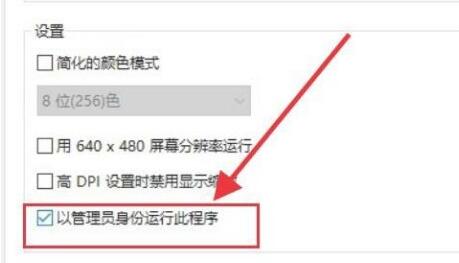
5. Dann gehen wir zur Systemsteuerung und wählen „Programme und Funktionen“
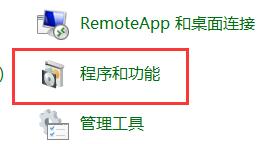
6. Klicken Sie dann auf „Windows-Funktionen ein- oder ausschalten“

7 alte Version darin Markieren Sie „directplay“ unter der Komponente und klicken Sie auf „OK“.
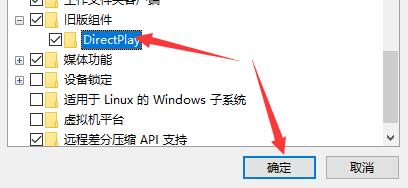
Das obige ist der detaillierte Inhalt vonSo stellen Sie die Kompatibilität in Windows 10 ein, um ältere Spiele zu spielen. Für weitere Informationen folgen Sie bitte anderen verwandten Artikeln auf der PHP chinesischen Website!
In Verbindung stehende Artikel
Mehr sehen- Was ist der Unterschied zwischen Windows7 und Windows10?
- Was soll ich tun, wenn Win10 keine normale Verbindung zum Internet herstellen kann?
- So lösen Sie das Problem, dass Win10 keine Verbindung zu diesem Netzwerk herstellen kann
- Was soll ich tun, wenn mein Win7-Computer mit einem schwarzen Bildschirm und nur der Maus startet?
- Win10 kann nicht gestartet werden, was darauf hinweist, dass Ihr Computer nicht normal gestartet werden kann

